Bios Legacy Boot tylko nośnika UEFI podczas ładowania z dysku flash - jak naprawić błąd?
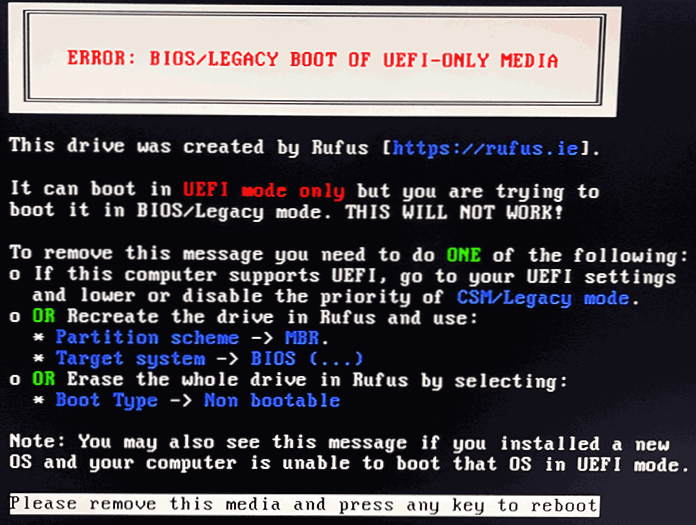
- 1552
- 436
- Pani Jerzy Kruk
Podczas ładowania komputera lub laptopa z napędem flashowym wykonanym w programie RUFUS można uzyskać komunikat o błędzie: BIOS/Legacy Bot z multimedia UEFi-wolch z wyjaśnieniem przyczyn błędu w języku angielskim i propozycji kliknięcia Każdy klucz do ponownego uruchomienia.
W tej instrukcji, szczegółowo, o tym, co może być spowodowany błąd, o sposobach naprawy starszych rozruchu BIOS z błędu multimedialnego UEFI i pomyślnego załadowania z dysku flash.
- Przyczyna starszego poziomu BIOS UEFI Błąd multimediów
- Ładowanie z dysku flash w trybie UEFI
- Tworzenie trybu RUFUS DEVES Flash dla Legacy (BIOS)
- Instrukcja wideo
Przyczyna starszego poziomu BIOS UEFI Błąd multimediów
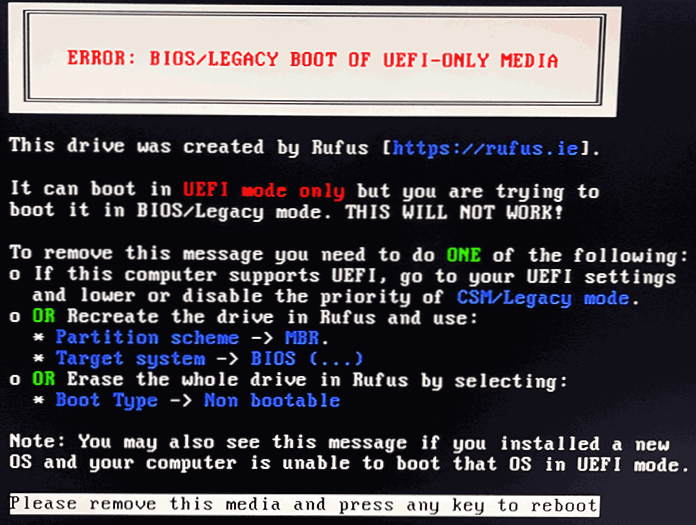
Większość nowoczesnych komputerów i laptopów obsługuje dwa tryby ładowania z napędów rozruchowych: UEFI (EFI) i Legacy (CSM, BIOS, tryb obsługi kompatybilności). Podczas nagrywania napędu flash ładowania w Rufus użytkownik wybiera, dla którego trybu powinien być domyślnie rejestrowany (jeśli nic nie zostanie wybrane) - dla trybu UEFI.
W przypadku załadowania takiego dysku flash w trybie starszym, zobaczysz komunikat o błędzie: BIOS/Legacy Bot z ueFi-multimedia, a wyjaśnienie ekranu błędu oferuje albo zmianę trybu ładowania w systemie BIOS /Parametry UEFI lub przepisuj dysk flash dla innego trybu ładowania.
Notatka: Nawet jeśli włączysz obsługę UEFI do ładowania BIOS komputera, domyślny tryb starszej (jeśli jest również włączony), który również doprowadzi do rozważanego błędu. Dodatkowy punkt - dla napędów rozruchowych utworzonych w Rufus, oprócz kroków opisanych poniżej, może być konieczne wyłączenie bezpiecznego rozruchu w BIOS/UEFI.
Ładowanie z dysku flash w trybie UEFI
Najprostszym i najszybszym rozwiązaniem w naszym przypadku jest załadowanie z dysku flash w odpowiednim trybie. Będzie to działać dla każdego komputera z obsługą UEFI (ten tryb pobierania zaczął być obsługiwany na większości nowych urządzeń z około 2012 r.).
Jak to zrobić? - Istnieją dwie opcje:
- Przejdź do BIOS komputera lub laptopa, a następnie zwykle na karcie Boot (ale może być w innych sekcjach, na przykład funkcje BIOS) upewnij się, że tryb ładowania UEFI jest włączony. Punkt przełączania można nazwać tryb UEFI/BIOS, tryb rozruchu, a czasem trzeba wyłączyć obsługę starszego ładowania - zainstaluj obsługę starszej, obsługę CSM lub kompatybilny parametr trybu obsługi. W przypadku różnych opcji BIOS właściwa opcja może być zlokalizowana nieznacznie w różnych miejscach i mieć różne nazwy, ale zwykle jest to stosunkowo łatwe do znalezienia.
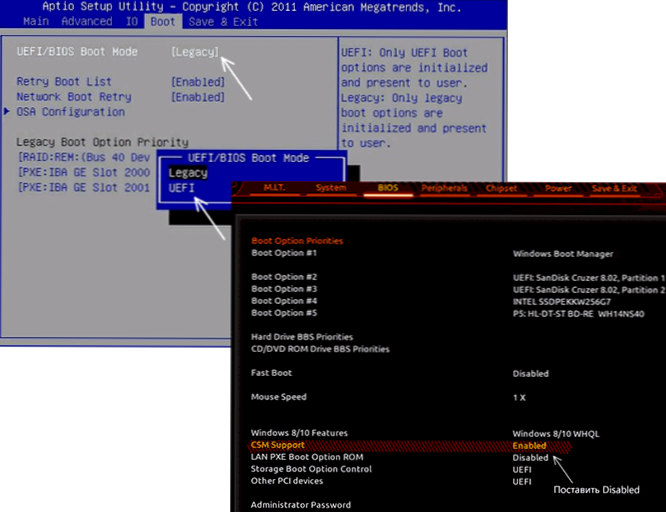
- Użyj menu rozruchowego podczas ładowania - zwykle klawisz, który należy naciskać, aby wprowadzić menu rozruchu Wyświetla się u dołu ekranu, gdy komputer się uruchamia (więcej: Jak przejść do menu rozruchowego na komputerze lub laptopie). W menu rozruchowym widać, że dysk flash rozruchu jest wyświetlany dwukrotnie: raz z nutą uefi (lub efi), drugi - bez niego. Wybierz oznaczone, a następnie załadowanie z dysku flash nastąpi bez błędu.
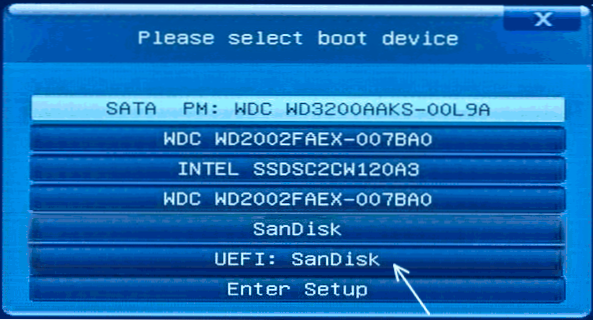
Tworzenie napędu flash Rufus ładowania dla starszego trybu BIOS
Jeśli z jakiegoś powodu poprzednie rozwiązanie nie jest odpowiednie dla Twojej sprawy, możesz odbudować napęd flash ładowania w tym samym programie Rufus, aby był przygotowany do trybu Legacy (CSM).
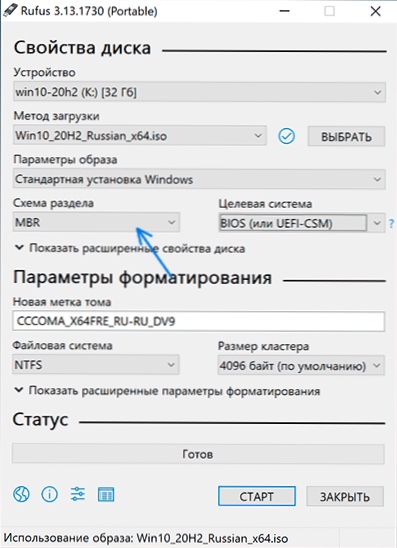
Aby to zrobić, wystarczy w punkcie „Schemat Scheme”, aby wybrać MBR, aw „systemie docelowym” - „BIOS (lub UEFI -CSM)”, ten element zostanie wybrany automatycznie. Po zarejestrowaniu napędu USB w tym trybie, podczas załadunku nie spowoduje błędów błędów: BIOS/Legacy Bot z nośnikami UEFi-ymy z tymi samymi parametrami ładowania do użytych przeznaczonych BIOS.
Instrukcja wideo
Jeśli pozostaną pytania lub coś nie jest całkowicie jasne, zadawaj pytania w komentarzach, postaram się pomóc.
- « Samsung Galaxy Tab S7 tablet jako drugi monitor dla komputera lub laptopa z Windows 10
- Jak zmienić domyślne wyszukiwanie w Google Chrome »

